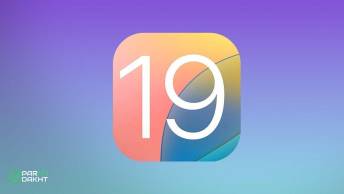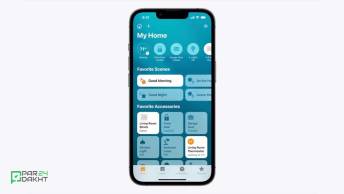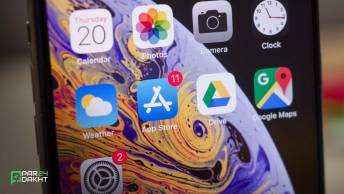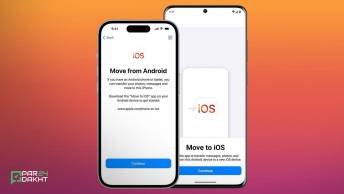آزادسازی حافظه مک با فعال کردن پاکسازی خودکار سطل زباله
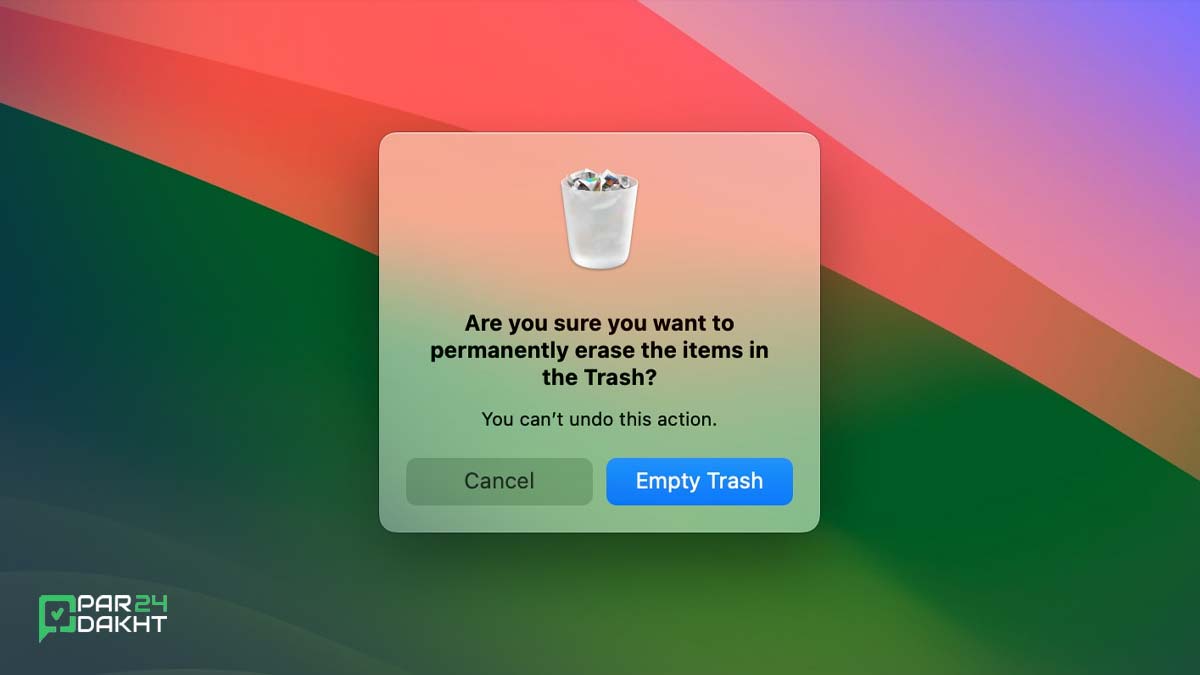
اگر شما هم از کاربران مک هستید، حتماً متوجه شدهاید که سطل زباله (Trash) مک فایلهای حذفشده شما را ذخیره میکند تا زمانی که خودتان آنها را از درایوهایتان پاک کنید. اما ممکن است گاهی فراموش کنید که سطل زباله را خالی کنید و این موضوع باعث پر شدن فضای دیسک شما شود.
در این مقاله از پرداخت ۲۴، به شما نشان میدهیم که چگونه میتوانید پاک کردن سطل زباله را بهصورت خودکار در macOS Sequoia فعال کنید تا همیشه فضای دیسک شما آزاد و مرتب باشد.
مقدمه
سطل زباله یکی از ویژگیهای پرکاربرد مک است که از ابتدا در طراحی دسکتاپ سیستم عامل macOS حضور داشته است. مانند یک استعاره دنیای واقعی، زمانی که میخواهید فایلی را حذف کنید، میتوانید آن را به آیکون سطل زباله در داک بکشید یا با فشار دادن کلید Command و Delete، آن را به سطل زباله منتقل کنید. اگر شما هم به دنبال راهی برای حذف خودکار فایلها از سطل زباله هستید تا فضای دیسک شما همیشه آزاد و مرتب باشد، این مقاله را تا انتها بخوانید.
فعالسازی پاکسازی خودکار سطل زباله
اپل در گذشته امکانی را برای پاکسازی خودکار سطل زباله پس از ۳۰ روز اضافه کرده است. بهطور پیشفرض این تنظیم غیرفعال است، اما شما میتوانید بهراحتی آن را فعال کنید. برای این کار مراحل زیر را دنبال کنید:
- به Finder رفته و از منوی بالای صفحه، گزینه Preferences را انتخاب کنید.
- به تب Advanced بروید.
- گزینه "Remove items from the Trash after 30 days" را فعال کنید.

پس از فعالسازی این تنظیم، تمام فایلهایی که به سطل زباله منتقل شدهاند، پس از گذشت ۳۰ روز بهصورت خودکار حذف خواهند شد.
بازگرداندن فایلها از سطل زباله
اگر بهطور تصادفی فایلی را به سطل زباله منتقل کردهاید و حالا میخواهید آن را برگردانید، کافی است روی آیکون سطل زباله در داک کلیک کنید، سپس با استفاده از کلید Control و کلیک بر روی فایل مورد نظر، گزینه "Put Back" را انتخاب کنید. این کار فایل را به مکان اصلیاش بازمیگرداند.
حذف فوری فایلها از دسکتاپ
اگر میخواهید فایلها را بدون اینکه آنها را به سطل زباله منتقل کنید، بلافاصله از دسکتاپ حذف کنید، مراحل زیر را دنبال کنید:
- فایلهای مورد نظر را در دسکتاپ انتخاب کنید.
- کلید Option را روی کیبورد نگه دارید.
- از منوی File، گزینه "Delete Immediately" را انتخاب کنید.
تغییرات جدید در macOS Sequoia
در نسخه جدید macOS Sequoia، اپل این امکان را به بخش System Settings نیز اضافه کرده است. حالا شما میتوانید تنظیمات پاکسازی خودکار سطل زباله را از طریق بخش General -> Storage در System Settings فعال کنید. اگر این گزینه قبلاً فعال نباشد، در قسمت Recommendations یک دکمه به نام "Turn On" برای فعالسازی آن وجود خواهد داشت.
پس از فعالسازی این تنظیم، یک تیک سبز در کنار گزینه نمایش داده میشود. توجه داشته باشید که برای غیرفعال کردن این گزینه باید به Finder -> Preferences بروید و آن را از تب Advanced غیرفعال کنید.
نکات مهم
- انتقال فایلها به سطل زباله باعث نمیشود که از API سیستم فایلهای مک استفاده شود. به جای آن، Finder یک پیام ارسال میکند تا فایلها به سطل زباله منتقل شوند.
- اگر میخواهید فایلها را به سطل زباله منتقل کنید اما از ویژگی "Put Back" جلوگیری کنید، میتوانید از ابزار خط فرمان third-party به نام "trash" استفاده کنید.
مقالات پیشنهادی مرتبط با macOS
- آموزش رفع خطای های مک هنگام نصب برنامه
- آموزش ساخت درایو بوتیبل خارجی در macOS Sequoia
- آموزش نصب برنامه های اپ استور روی هارد اکسترنال
نتیجهگیری
در نهایت، فعالسازی پاکسازی خودکار سطل زباله در macOS Sequoia میتواند به شما کمک کند تا فضای دیسک خود را مدیریت کنید و از پر شدن بیدلیل آن جلوگیری کنید. با دنبال کردن مراحل سادهای که در این مقاله توضیح داده شد، میتوانید سطل زباله خود را بهصورت خودکار پاک کنید و از تجربه کاربری بهتری در سیستم عامل macOS برخوردار شوید.
سوالات متداول
- آیا میتوانم سطل زباله را بهصورت دستی خالی کنم؟
بله، شما میتوانید با رفتن به Finder و انتخاب گزینه "Empty Trash"، سطل زباله را بهصورت دستی خالی کنید. - آیا فایلهای حذفشده بهطور کامل پاک میشوند؟
پس از ۳۰ روز، فایلهای موجود در سطل زباله بهصورت کامل از سیستم شما حذف خواهند شد.
مطالب پیشنهادی
0 نظر
🔥 عنواین مهم
📎 برچسب ها
مشاهده همه دیگر خدمات ما
در پرداخت ۲۴
در پرداخت ۲۴، به مجموعهای از خدمات متنوع از جمله خرید انواع گیفت کارت، شماره مجازی، خرید امکانات پولی بازی و نرمافزارها، خرید اپل آیدی، پرداخت در سرویسهای خارجی، خرید اشتراک و محصولات از فروشگاههای بینالمللی دسترسی دارید. این خدمات در ۲۴ ساعت شبانهروز در دسترس شما قرار دارد.
با ما در تماس باشید
پیام یا تماس شما میتوانید شروع یک گفته گوی سازنده باشد..